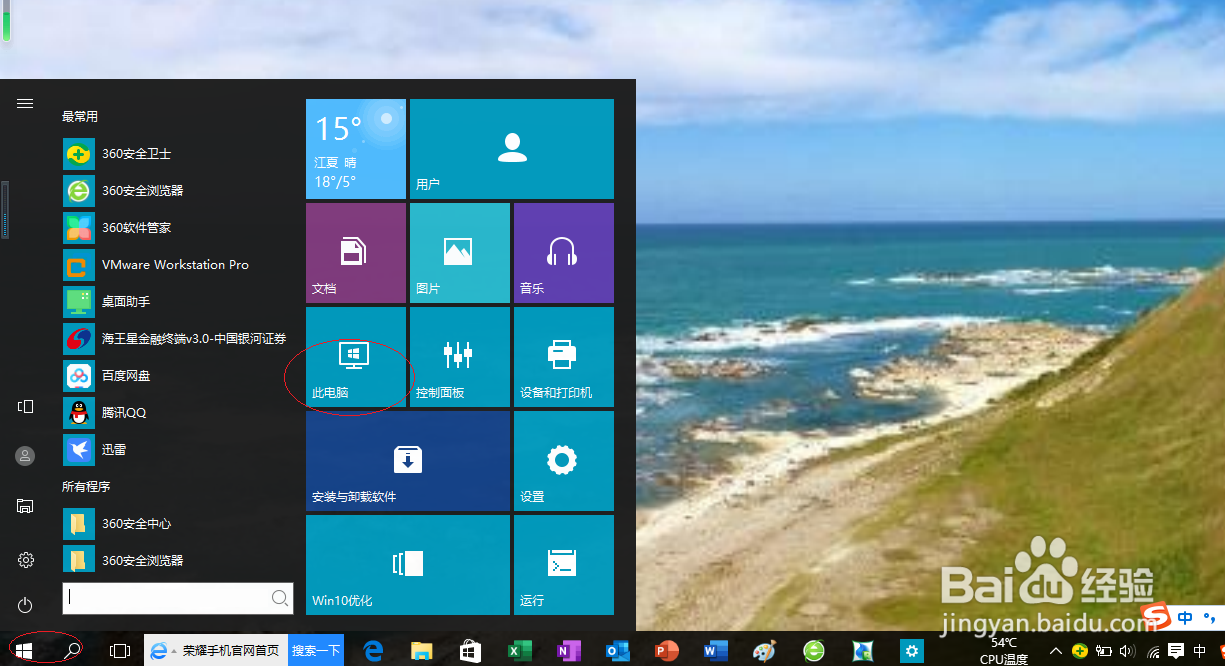Windows 10如何查看用户的磁盘空间使用情况
1、唤出Windows 10开始菜单,选择"文件资源管理器"磁贴
2、展开左侧文件夹树形目录结构
3、鼠标右击磁盘分区图标,选择快捷菜单"属性"项
4、选择对话框中的"配额"标签
5、显示"配额"选项界面,点击"显示配额设置"按钮
6、然后点击"配额项..."按钮
7、完成查看用户的磁盘空间使用情况的操作,本例到此谢谢朋友们的关注
声明:本网站引用、摘录或转载内容仅供网站访问者交流或参考,不代表本站立场,如存在版权或非法内容,请联系站长删除,联系邮箱:site.kefu@qq.com。
阅读量:96
阅读量:21
阅读量:61
阅读量:90
阅读量:91